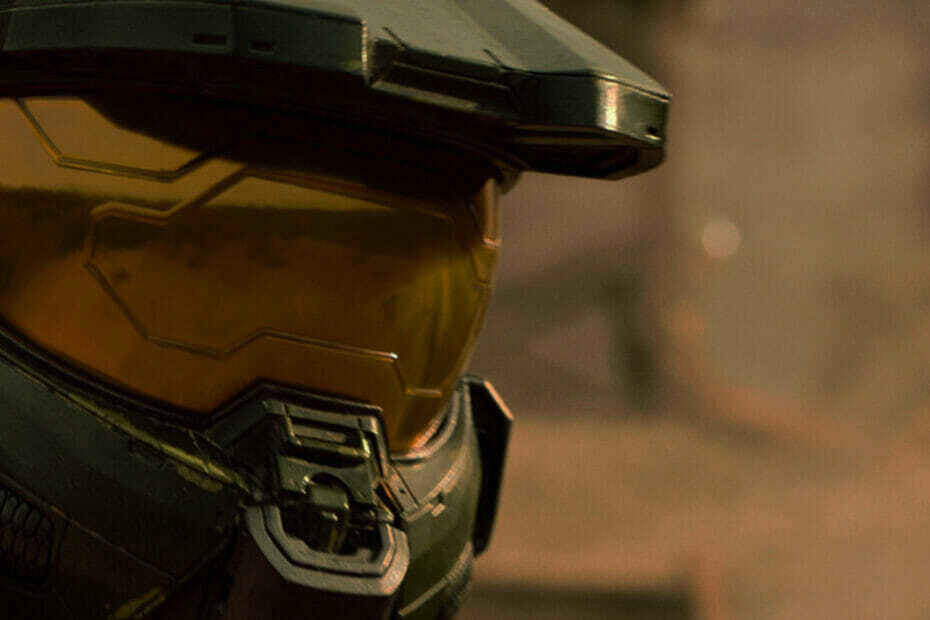Denne software holder dine drivere kørende og holder dig dermed beskyttet mod almindelige computerfejl og hardwarefejl. Tjek alle dine chauffører nu i 3 nemme trin:
- Download DriverFix (verificeret downloadfil).
- Klik på Start scanning for at finde alle problematiske drivere.
- Klik på Opdater drivere for at få nye versioner og undgå systemfejl.
- DriverFix er downloadet af 0 læsere denne måned.
3 metoder til løsning af Halo 2-problemer på Windows 10
- Opdater dit spil og Windows OS
- Kør Halo 2 i kompatibilitetstilstand
- Brug lavere grafikindstillinger
Windows 10 er nyt operativsystem, og som med ethvert andet nyt operativsystem skal der være nogle inkompatibilitetsproblemer med ældre software.
Når vi taler om ældre software og kompatibilitetsproblemer, har nogle brugere rapporteret, at de ikke kan aktivere Halo 2 på Windows 10. Lad os se, hvordan vi kan ordne det.
Halo 2 blev udgivet i 2004, så det forventes at have nogle problemer med et operativsystem, der blev frigivet 14 år senere. Under alle omstændigheder er her nogle få tip, der kan hjælpe dig.
Trin til løsning af problemer med Halo 2 på Windows 10
Løsning 1 - Opdater dit spil og Windows OS
Før du starter Halo 2, skal du sørge for, at dit spil er opdateret med de nyeste programrettelser. Microsoft opdaterer ikke Halo 2 i den nærmeste fremtid, men det gør ikke ondt at have den nyeste opdatering, så du kan minimere eventuelle kompatibilitetsproblemer.
Når du har opdateret dit spil, skal du tjekke for seneste Windows-opdateringer. Hvis Microsoft har fundet nogen problemer relateret til ældre software, som Halo 2, skal rettelsen være tilgængelig i Windows Update. Så sørg for, at din Windows 10 er opdateret.
I de fleste tilfælde løses disse typer problemer ved at opdatere Windows 10, og brugerne har rapporteret positive resultater, så det er i din bedste interesse at holde din Windows 10 opdateret.
Løsning 2 - Kør Halo 2 i kompatibilitetstilstand
Som vi nævnte tidligere, blev Halo 2 udgivet tilbage i 2004, så det er ret gammelt spil. Ligesom med al gammel software hjælper det nogle gange at køre det i kompatibilitetstilstand. For at starte spillet i kompatibilitetstilstand til følgende:
- Højreklik på Halo 2 genvej, og vælg Egenskaber i genvejsmenuen.
- Når vinduet Egenskaber åbnes, skal du gå til fanen Kompatibilitet.

- Marker Kør dette program i kompatibilitetstilstand> vælg en ældre version af Windows fra rullelisten.
- Gem ændringerne, og prøv igen.
Dette er ikke den bedste løsning, men det kan hjælpe i visse tilfælde, så det gør ikke ondt at prøve det.
- RELATEREDE: Halo 6 vil fokusere på Master Chief
Løsning 3 - Brug lavere grafikindstillinger
Da vi taler om et spil, der blev lanceret for mere end 14 år siden, er det nødvendigt at bruge lave grafikindstillinger. For eksempel kan du aktivere 'Reduceret farvetilstand' og køre spillet i en lav opløsning.
For at gøre dette skal du vende tilbage til vinduet Egenskaber og vælge 'Reduceret farvetilstand'. Start om muligt Halo 2 i en opløsning på 640 × 480.
Glem ikke at køre spillet som administrator for at have alle de nødvendige tilladelser til at justere dets indstillinger.
I de fleste tilfælde er den bedste tilgang at vente på officielle Windows-opdateringer, der skal løse eventuelle inkompatibilitetsproblemer. Så sørg for at holde din Windows opdateret.
RELATEREDE INDLÆG TIL AT KONTROLLERE:
- Oberstløjtnant Morgan Kinsano kommer til Halo Wars 2 som en tilføjelsesleder
- Original Halo Wars marcherer til pc via Steam
- Sådan repareres almindelige installationsfejl på Halo Wars 2